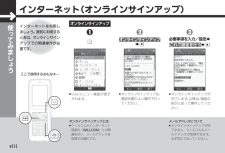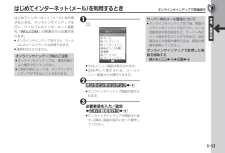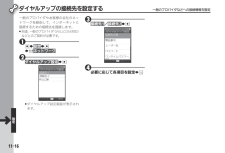Q&A
取扱説明書・マニュアル (文書検索対応分のみ)
"WILLCOM" 一致するキーワードは見つかりませんでした。
"WILLCOM"10 - 20 件目を表示
使 てみまし うviiiここで使用するおもなキーオンラインサインアップとは .ウィルコムのインターネット接続先「WILLCOM」との開通を行い、メールアドレスを取得する操作です。メールアドレスについて .オンラインサインアップが完了すると、ウィルコムのメールアドレスが取得できます。必ず控えておいてください。インターネットを利用しましょう。最初に利用するときは、オンラインサインアップでの開通操作が必要です。オンラインサインアップ1A .Webメニュー画面が表示されます。2オンラインサインアップS% .オンラインサインアップは、 電波状態のよい場所で行ってください。3必要事項を入力/設定Sこれで設定を行うS% .オンラインサインアップが完了します。以降は、画面の指示に従って操作してください。インターネット(オンラインサインアップ)GA"
5-3メ ルはじめてメール(インターネット)を利用するときオンラインサインアップを行い、ウィルコムのメールアドレスを取得する必要があります。詳しくは、P.1-17を参照してください。 .オンラインサインアップを行うと、インターネット接続先(「WILLCOM」)の開通操作も行えます。本機オンラインサインアップインターネット接続許可メールアドレス貸与ウィルコム接続先について .本機では、ウィルコム提供のインターネット接続先(「WILLCOM」)以外に、一般のプロバイダやお客様の会社などのネットワークを利用してインターネットに接続し、メールを利用することができます。詳しくは、P.5-19を参照してください。
11-8設定セキュリティを設定する遠隔操作で本機の使用を禁止する本機を紛失したときなど、別の電話機からの発信やライトメールの送信で遠隔操作を行い、本機の使用を禁止することができます(リモートロック)。 .My WILLCOMからもリモートロックを行うことができます。 .リモートロック操作時には、次のリモートロック番号を利用します。設定内容番号リモートロック設定(本機の操作を禁止します)01リモートロック設定+初期化(リモートロックを設定するとともに、本機のデータをすべて消去し、初期化します)03リモートロック解除(リモートロックを解除します)00 ■リモートロック用パスワードを登録する1セキュリティ設定画面で リモートロックS%2操作用暗証番号入力S% .リモートロック画面が表示されます。3パスワード変更S%4パスワードを入力S%5確認用に同じパスワードを入力S% ■リモートロックを有効にする1リモートロック画面で 着信/ライトメールS%2OnS% .「着信番号一覧」や「ライトメール番号一覧」を選ぶと、本機を遠隔操作する側の電話番号を指定することができ ます。リモートロックを無効にする1のあとOffS% ■電話...
1-17準備/基礎知識オンラインサインアップで開通操作はじめてインターネット(メール)を利用するときはじめてインターネット(メール)を利用するときは、オンラインサインアップを行い、ウィルコムのインターネット接続先「WILLCOM」の開通を行う必要があります。 .オンラインサインアップを行うと、ウィルコムのメールアドレスも取得できます。 .通信料はかかりません。オンラインサインアップ時のご注意 .オンラインサインアップは、電波状態のよい場所で行ってください。 .ご契約内容によっては、オンラインサインアップができないことがあります。1A .Webメニュー画面が表示されます。 .Bを押して表示される、メールメニュー画面からも操作できます。2オンラインサインアップS% .オンラインサインアップ画面が表示されます。3必要事項を入力/設定 Sこれで設定を行うS% .オンラインサインアップが開始されます。以降は、画面の指示に従って操作してください。サーバー内のメール設定について .オンラインサインアップ完了後、再度オンラインサインアップを行うと、メール自動受信や拒否設定など、サーバー内のメール設定を行うことができます。設定...
5-20メ ルインターネットの接続先を複数設定しているときメールの接続先を設定するインターネットへの接続先を複数設定しているときは、メールの接続先を選ぶことができます。 .接続先の設定については、P.6-14を参照してください。1BS設定S%2メール接続先S% .メール接続先画面が表示されます。3接続先1/接続先2/ WILLCOMS% .ウィルコムのEメールを利用するときは、「WILLCOM」を選びます。
6-2インタ ネ ト本機のブラウザを利用すると、インターネットに接続し、ウィルコム公式サイトや一般のパソコン用サイトを利用することができます。 .インターネットのサービス内容やパケット通信料など詳しくは、ウィルコムサービスセンターまでお問い合わせください。本機ウィルコム公式サイトパソコン用サイトインターネットセキュリティについて .本機のブラウザでは、特別な操作なしで、SSLやTLSに対応したサイトを利用することができます。SSLやTLSに対応したサイトではデータは暗号化して送受信されるため、高いセキュリティでの利用が可能になります。 .本機のブラウザは、SSL/TLS対応サイトと判断し、SSL/TLSによる接続が完了すると、画面の上部に「」を表示します。 .閲覧中のSSL/TLS対応サイトにアクセスするために必要な証明書を確認したり、各証明書の有効/無効設定ができます。 .お客様に対しSSL/TLS対応サイトの安全性などに関して何ら保証を行うものではありません。万一、何らかの損害がお客様に発生した場合でも一切責任を負うものではありませんので、あらかじめご了承ください。はじめてインターネット(メール)を利用す...
12-6付録故障かな?と思ったらメール症状 確認すること 処置Eメールを作成しようとすると「!容量が不足しています。不要なメールを削除して下さい」と表示され、Eメールを作成できないメール作成に必要な空き容量が不足しています。不要なメール(受信/送信/未送信/下書き)を削除し、Eメール作成に必要な空き容量を確保してください。Eメールを作成し送信しようとすると「!メールサイズがオーバーしているため 保存できません」と表示され、送信できないメール送信できるサイズ(約700KB)を超えていませんか。添付ファイルを削除するなど、送信メールのサイズを約700KBまでになるようにしてください。Eメール(オンラインサインアップで取得したウィルコムのEメールアカウント)/ライトメールの送受信ができないオンラインサインアップで「メール蓄積」を「蓄積しない」に設定しませんでしたか。「メール蓄積」を「蓄積する」に設定してください。「メール接続先」を「WILLCOM」に設定していますか。「WILLCOM」に設定している場合、「Eメール送受信設定 」S「受信メールアカウント」S「Eメール」が「On」に設定されているか確認してください。料...
12-7付録症状 確認すること 処置一般のプロバイダのメールが送受信できないプロバイダとご契約をされていますか。ご契約されている場合、そのプロバイダがWILLCOMに対応しているかご確認ください。プロバイダによっては、ウィルコム電話機で接続する場合に別途お申し込みやご契約が必要な場合があります。詳しくは各プロバイダへお問い合わせください。<WILLCOM経由(本機単体)の場合>メールの使用を禁止していませんか。メールの使用制限を解除してください(AP.11-7)。「メール接続先」が「WILLCOM」 に設定されていますか。「メール接続先」が「WILLCOM」に設定されている場合は、「Eメール送受信設定」の「受信メールアカウント」で、ご自身で登録された「アカウント1」または「アカウント2」が「On」に設定されているか確認してください。<プロバイダ経由(本機単体)の場合>メ ー ル の ア カ ウ ン ト 設 定(AP.5-19)は正しいですか。特に下記内容を確認してください。•「受信設定」の「受信メールサーバー」の「サーバーアドレス(POP)」設定と「ポート番号」は正しいか(通常はポート番号「110」です)。•...
12-11付録インターネット症状 確認すること 処置インターネットに接続できない「発番号通知・表示」が「Off」に設定されていませんか。プロバイダによっては「発番号通知・表示」を「Off」に設定しているとつながらないことがあります。インターネットの使用を禁止していませんか。Webの使用制限を解除してください(AP.11-7)。<WILLCOM経由(本機単体)の場合>インターネットの「接続先設定」が、「WILLCOM」に設定されていますか。インターネットの「接続先設定」を「WILLCOM」に設定してください。料金コースを「データパック」、「データパックmini」でご契約されていませんか。ご契約されている場合は契約内容の変更が必要になります。コースの変更はウィルコムへお問い合わせください。<プロバイダ経由(本機単体)の場合>プロバイダとご契約をされていますか。ご契約されていない場合は、ウィルコムが提供するプロバイダサービス「PRIN」で設定することも可能です。プロバイダがWILLCOMに対応しているか確認してください。プロバイダによっては、ウィルコム電話機で接続する場合に別途お申し込みや契約が必要な場合があります。詳...
11-16設定一般のプロバイダなどへの接続情報を設定ダイヤルアップの接続先を設定する一般のプロバイダやお客様の会社のネットワークを経由して、インターネットに接続するための接続先を登録します。 .別途、一般のプロバイダ(WILLCOM対応)などとのご契約が必要です。1%S設定S% Sfネットワーク2ダイヤルアップ設定S% .ダイヤルアップ設定画面が表示され ます。3接続先1/接続先2S%4必要に応じて各項目を設定SA